Baca Juga
Advertidement
Halo sobat, Pada kesempatan kali ini kita akan belajar desain grafis mengenal tampilan program adobe photoshop. Buat kalian yang baru ingin belajar photoshop kalian menemukan blog yang tepat karena disini aku akan memberikan tutorial desain grafis secara bertahap jadi kalian bisa belajar tahap demi tahap tentang desain grafis.
Pada artikel ini aku akan memperkenalkan bagian bagian apa aja yang ada di program photoshop jadi ketika kalian pertama kali membuka program photoshop kalian nggak akan bingung hal apa yang harus kalian lakuakan pada saat pertama kali membuka program photoshop ini.
Oke Perhatikan tampilan program photoshop di bawah ini klik gambar untuk melihat lebih besar:
1. Toolbox
Pada artikel tentang coreldraw aku pernah share tentang tampilan program coreldraw disana juga ada fasilitas toolox sebenarnya sama aja yaitu tempat untuk tool yang digunakan untuk menggambar hanya saja isi tools nya yang berbeda dan nanti kita akan bahas tools photoshop ini di artikel selanjutnya.
2. Menubar
pada menubar berisi perintah perintah yang digunakan untuk mengolah gambar di photoshop, Seperti memberikan efek pada objek, membuat dokumen baru, mengatur warna dan lain sebagainya dan nanti akan kita bahas pada sesi selanjutnya.
3. Tool Options
Pada tool options kita bisa mengatur tool sesuai dengan tool yang kita pakai pada toolbox
4. Panel
Pada panel berisi navigasi navigasi untuk mengatur objek di sana ada layer, channel, Paths, adjustments, character, paragraph dll, yang tentunya akan kita bahas pada artikel selanjutnya.
5. Tab Document
Berisi tab lembar kerja dokument yang kita buat atau kita buka, disini kita bisa membuat atau membuka file lebeih dari satu.
6. Document
Ini adalah tampilan dokumen atau lembar kerja yang aktif, Nah untuk membuat dokumen baru aku udah pernah buat tutorialnya silahkan baca Cara membuat dokumen baru di photoshop
7. workspace
Kita bisa mengganti tampilan yang lain pada tampilan di atas aku menggunakan photography, ada beberapa pilihan tampilan yang bisa kalian gunakan seperti essentials, motion, painting dan typographi.
8. document size info
Kita bisa mengetahui ukuran file yang kita buat disana
Oke mungkin itu aja artikel tutorial desain grafis yang aku berikan pada kesempatan kali ini dan nanti kita lanjutkan tutorial dasar photoshop pada sesi berikutnya. Buat kalian yang ingin terus update artikel tutorial desain grafis disini silahkan kalian masukan email di sidebar sebelah kanan blog ini dan kalian akan di berikan pemberitahuan update tutorial desain grafis secara gratis.
Buat kalian yang ingin belajar desain grafis secara interaktif kalian bisa kunjungi channel youtube edikomputer untuk melihat tutorial desain grafis secara live melalui video. Oke sampai ketemu lagi di tutorial desain grafis berikutnya.
Pada artikel ini aku akan memperkenalkan bagian bagian apa aja yang ada di program photoshop jadi ketika kalian pertama kali membuka program photoshop kalian nggak akan bingung hal apa yang harus kalian lakuakan pada saat pertama kali membuka program photoshop ini.
Oke Perhatikan tampilan program photoshop di bawah ini klik gambar untuk melihat lebih besar:
1. Toolbox
Pada artikel tentang coreldraw aku pernah share tentang tampilan program coreldraw disana juga ada fasilitas toolox sebenarnya sama aja yaitu tempat untuk tool yang digunakan untuk menggambar hanya saja isi tools nya yang berbeda dan nanti kita akan bahas tools photoshop ini di artikel selanjutnya.
2. Menubar
pada menubar berisi perintah perintah yang digunakan untuk mengolah gambar di photoshop, Seperti memberikan efek pada objek, membuat dokumen baru, mengatur warna dan lain sebagainya dan nanti akan kita bahas pada sesi selanjutnya.
3. Tool Options
Pada tool options kita bisa mengatur tool sesuai dengan tool yang kita pakai pada toolbox
4. Panel
Pada panel berisi navigasi navigasi untuk mengatur objek di sana ada layer, channel, Paths, adjustments, character, paragraph dll, yang tentunya akan kita bahas pada artikel selanjutnya.
5. Tab Document
Berisi tab lembar kerja dokument yang kita buat atau kita buka, disini kita bisa membuat atau membuka file lebeih dari satu.
6. Document
Ini adalah tampilan dokumen atau lembar kerja yang aktif, Nah untuk membuat dokumen baru aku udah pernah buat tutorialnya silahkan baca Cara membuat dokumen baru di photoshop
7. workspace
Kita bisa mengganti tampilan yang lain pada tampilan di atas aku menggunakan photography, ada beberapa pilihan tampilan yang bisa kalian gunakan seperti essentials, motion, painting dan typographi.
8. document size info
Kita bisa mengetahui ukuran file yang kita buat disana
Oke mungkin itu aja artikel tutorial desain grafis yang aku berikan pada kesempatan kali ini dan nanti kita lanjutkan tutorial dasar photoshop pada sesi berikutnya. Buat kalian yang ingin terus update artikel tutorial desain grafis disini silahkan kalian masukan email di sidebar sebelah kanan blog ini dan kalian akan di berikan pemberitahuan update tutorial desain grafis secara gratis.
Buat kalian yang ingin belajar desain grafis secara interaktif kalian bisa kunjungi channel youtube edikomputer untuk melihat tutorial desain grafis secara live melalui video. Oke sampai ketemu lagi di tutorial desain grafis berikutnya.
Advertidement

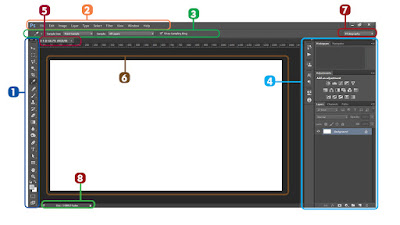
No comments : Jadilah Yang Pertama Menulis Komentar Di Artikel Ini
Post a Comment